 Reader阅读器 免费软件Reader阅读器 免费软件官方下载
Reader阅读器 免费软件Reader阅读器 免费软件官方下载
 广联达BIM5D软件 v2016.12
广联达BIM5D软件 v2016.12 diskgenius单文件PE版 免费软件
diskgenius单文件PE版 免费软件 腾讯软件管理网络错误修复补丁
腾讯软件管理网络错误修复补丁  Giant Disk CleanerV1.6
Giant Disk CleanerV1.6 协同oa插件 v7.8
协同oa插件 v7.8 动画图片制作GIF Movie Gear v4.
动画图片制作GIF Movie Gear v4. C30智能作业平台 v1.0.459.5814
C30智能作业平台 v1.0.459.5814Reader是一款电子书阅读软件,该软件支持快捷键操作,可以让用户们通过快捷键进行操作,例如隐藏窗口,自动翻页等,同时也没有广告插件,因此是不少书迷上班摸鱼,看小说的必备软件之一,根本不用担心上班摸鱼被领导发现,所以快来下载体验吧!
软件功能1.书架(浏览过的小说记录
2.在线搜索小说(内置1个书源,后期还会增加)
3.导入本地小说(离线也能看小说~)
4.老板键(伪装成清理缓存的脚本,按下老板键后将会进行清除缓存,第二次按键非老板键将会退出程序,当然你还可以按Ctrl+C直接结束进程)
5.快捷启动(在CMD输入moyu即可进入,多方便)
6.进度记录(每一章读到多少页都有记录~方便继续阅读)
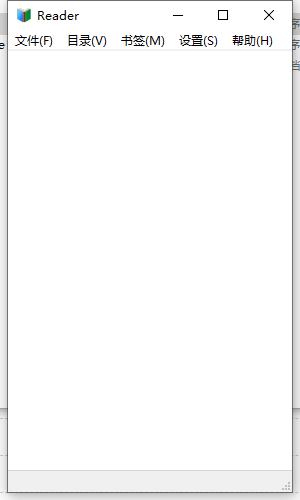
隐藏/显示窗口At+Q
隐藏/显示边框F12
全屏/退出全屏F11
置顶/取消置顶Ctrl+T
打开文件Ctrl+O
添加书签Ctrl+M
自动翻页Space
全文查Ctrl+F
进度跳转Ctrl+G
编辑模式Ctrl+E
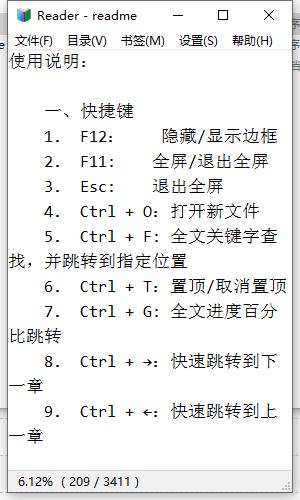
1. 菜单【设置】 > 【字体设置】: 字体设置
2. 菜单【设置】 > 【背景颜色】: 背景颜色设置
3. 菜单【设置】 > 【背景图片】: 背景图片设置
3.1 勾选 “启用背景图片”,则会使用背景图片
3.2 不勾选“启用背景图片”,则会使用【设置】 > 【背景颜色】设置
3.3 对于不规则的小图,建议设置背景模式为“旋转平铺”,效果更佳。
4. 菜单【设置】 > 【按键设置】: 可以自定义快捷键和热键
5. 菜单【设置】 > 【高级设置】: 可以自定义Txt文本目录解析格式
正则表达式样例:第.*章\s+.*
6. 菜单【设置】 > 【还原默认设置】:还原默认设置
7. 菜单【帮助】 > 【代理设置】: 代理设置,仅用于软件版本更新检测。未使用代理上网的,无需设置
8. 菜单【帮助】 > 【关于】: 鼠标点击源码链接,可以快速跳转软件源码位置,内含最新版本信息
9. 菜单【设置】 > 【在线小说】: 可以搜索在线小说
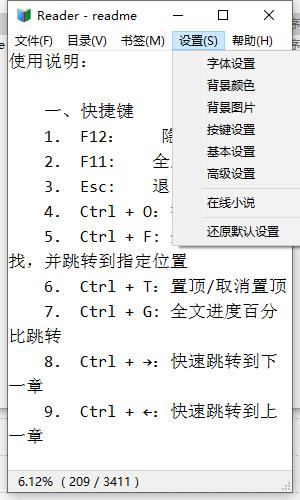
1. 如果需要还原软件最原始的状态或者软件出现异常无法启动:
请删除Reader.exe同级目录下面的 “.cache.dat” 文件。
该文件为隐藏文件。
至于如何显示隐藏文件,请自行百度。
2. 三种新文件打开方式:
2.1 Ctrl + O
2.2 菜单:File > Open
2.3 文件拖拽
3. 边框隐藏时,鼠标左键按住页面顶部,可以进行拖动
4. 关于软件更新:软件支持自动推送更新
由于没有自己的服务器,所以使用github中转更新信息
但是由于国内网络的原因,github访问不稳定,经常会收不到更新消息
菜单【帮助】 > 【关于】:鼠标点击源码链接,可以快速跳转软件源码位置,内含最新版本信息
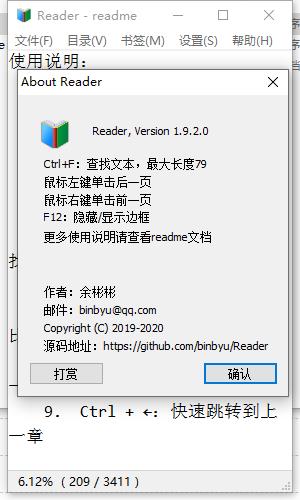
1. F12不能隐藏边框
答:如果是笔记本的话,可能Fn lock了,请尝试使用 Fn + F12,如果还不行,可以至【设置】>【按键设置】内重新设置【隐藏/显示边框】快捷键
2. 英文单词换行问题
答:请至【设置】>【基本设置】内勾选【Word wrap】
3. 打开小说后出现乱码
答:本软件会自动识别txt编码格式,如果出现乱码,请尝试【设置】>【字体设置】内重新设置字体。如果还有问题,请把文档和问题发我邮箱binbyu@qq.com
4. 设置字体后出现文字竖向排版
答:请重新设置字体,不要选择 @ 符号开头的字体
5. 软件报毒问题
答:本软件为开源软件,不存在病毒。由于没有花钱购买证书,部分杀毒软件会误报,属于正常现象
6. 在线小说打开小说、获取章节内容失败问题
答:本软件以爬虫的方式获取小说文本,如果快速切换章节,可能会出现打开或者获取章节内容失败的情况(触发了书源服务器防爬机制)。遇到时请多重试几次。一般可以解决。
如果实在不行,请使用浏览器访问书源地址,并按Ctrl+F5强制刷新浏览器,搜索并打开小说。直到正常获取网页内容后,再次使用软件。
7. 如何获取最新版本
答:软件有自动版本更新检测功能,但是由于没有自己的服务器,版本更新检测通过github来中转。然后就会出现各种问题(大部分时间不灵)。
所以最准确的版本更新检测方式为手动:
进入菜单 > 帮助 > 关于,鼠标点击源码地址,然后可以进入github,内有最新版本信息说明。
更新日志1.修复已知bug
2.优化操作体验
同类软件精选